De nos jours, les gens migrent vers le cloud en utilisant les services offerts par les fournisseurs de services cloud populaires, tels qu'AWS (signifie ' Services Web Amazon ”). L'utilisateur peut créer des applications, exécuter des serveurs et automatiser les processus métier à l'aide des services et produits AWS. Cependant, tous ses services et produits incluent des fonctionnalités de sécurité intégrées, mais l'utilisateur peut utiliser le ' Inspecteur Amazon ”. Il exécute en continu une analyse des vulnérabilités sur sa charge de travail AWS, telle que les instances EC2, pour obtenir les problèmes et les résultats de vulnérabilité en un seul endroit.
Ce blog couvrira le contenu suivant :
Présentation d'Amazon Inspector
Amazon Inspector est un service de gestion des vulnérabilités automatisé utilisé pour analyser en continu les instances EC2, les applications, les fonctions Lambda et les images de conteneur Amazon ECR à la recherche de vulnérabilités logicielles et d'accès non autorisés au réseau. Il assure un contrôle de sécurité constant sur la charge de travail AWS de l'utilisateur.
Il crée un rapport (conclusion) lorsqu'il identifie un problème dans le réseau ou une vulnérabilité logicielle. Le rapport contient des informations sur le problème ou la vulnérabilité, les ressources affectées, la gravité de la vulnérabilité et toute solution recommandée. De plus, l'utilisateur peut visualiser, analyser et traiter ces rapports en utilisant le Console Amazon Inspecteur .
Enrôlons quelques avantages de l'utilisation d'Amazon Inspector :
- Il vérifie en permanence les problèmes de vulnérabilité des ressources ciblées tout au long de leur cycle de vie sans aucune planification manuelle
- L'utilisateur peut filtrer les résultats en fonction de leur niveau de gravité, de leur catégorie ou de leur type de vulnérabilité pour les afficher ou télécharger leurs rapports aux formats CSV ou JSON.
- Il permet à l'utilisateur d'unifier plusieurs comptes d'Amazon Inspector d'une organisation dans une seule console pour garder un œil sur tous les résultats en un seul endroit.
Tous les comptes AWS sont éligibles à quinze jours d'essai gratuit d'Amazon Inspector pour tester son fonctionnement.
Comment utiliser Amazon Inspector ?
L'utilisateur doit activer Amazon Inspector pour l'analyse des vulnérabilités de toutes les ressources AWS telles que les images de conteneur, les référentiels de conteneur, les instances EC2 et la fonction Lambda. Pour l'activer, utilisez le Console Amazon Inspecteur . Cependant, dans ce blog, nous allons créer une instance EC2 avec une vulnérabilité connue pour évaluer si Amazon Inspector la détectera.
Étape 1 : Créer une instance EC2 et sélectionner son AMI
Pour créer une instance EC2, recherchez ' EC2 ” dans la console AWS et ouvrez son tableau de bord. Sélectionnez l'option pour lancer une instance EC2 :
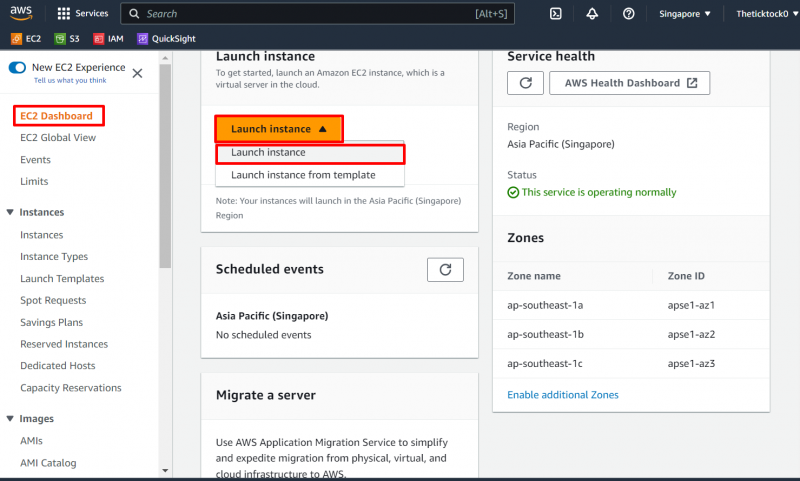
Fournissez un nom pour l'instance et sélectionnez son AMI comme ' AmazonLinux” :

Étape 2 : Configurer les paramètres réseau de l'instance EC2
Dans les paramètres réseau, activez l'option d'attribution automatique de l'identifiant public et sélectionnez l'option de groupe de sécurité existant. Dans la liste déroulante, sélectionnez n'importe quel groupe de sécurité :
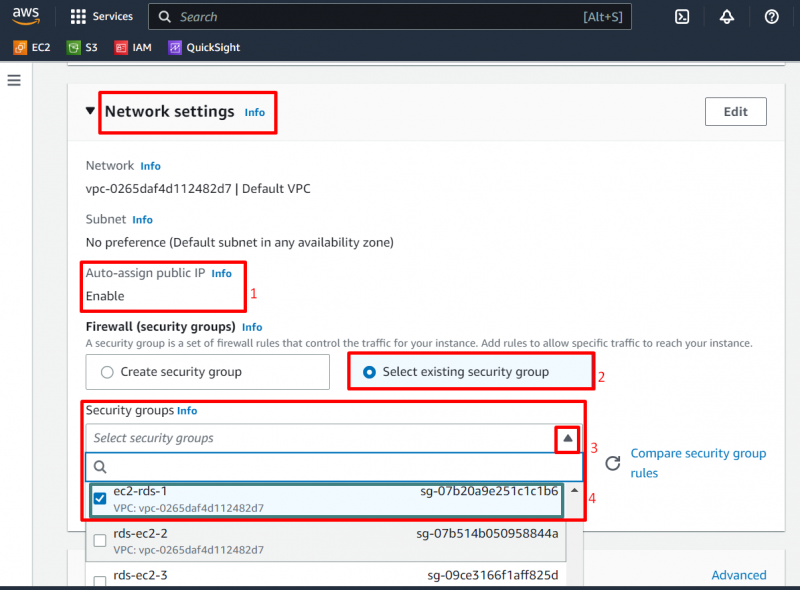
Étape 3 : Lancer une instance EC2
Laissez le reste des paramètres par défaut et cliquez sur le ' Instance de lancement ' bouton:
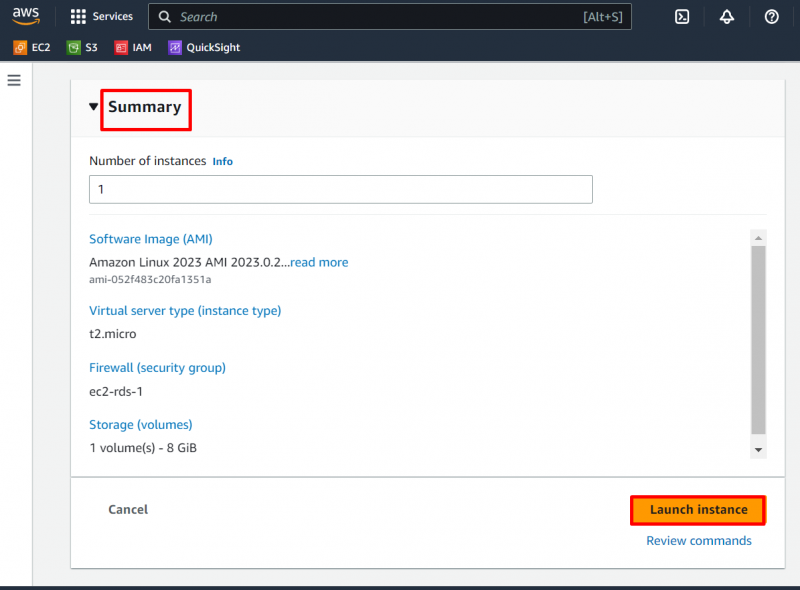
Le lancement prendra du temps :
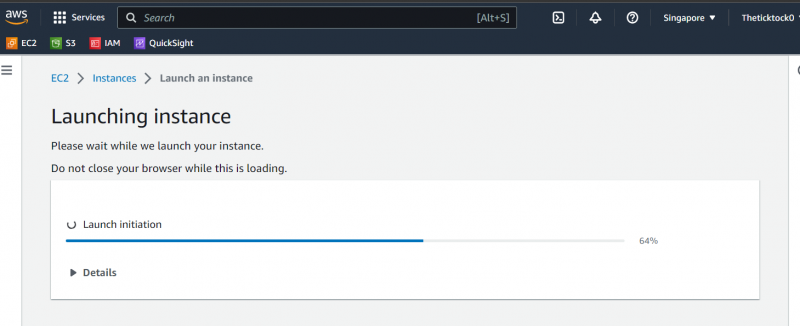
Étape 4 : Modifier la règle de trafic entrant pour le groupe de sécurité
Une fois l'instance lancée, modifions le groupe de sécurité et ajoutons-y la vulnérabilité. Pour ce faire, cliquez sur le nom de l'instance et allez dans la section ' Sécurité onglet '. Double-cliquez maintenant sur le lien du groupe de sécurité :
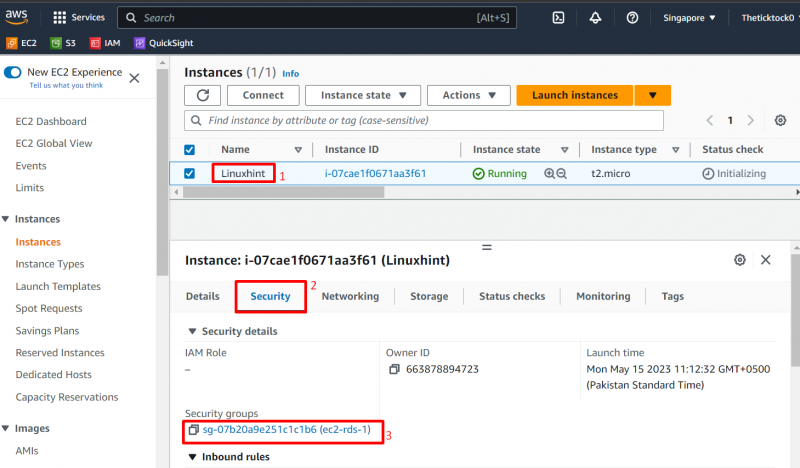
Dans le paramètre de groupe de sécurité, cliquez sur le ' Actions » et sélectionnez l'option « Modifier les règles entrantes ” :
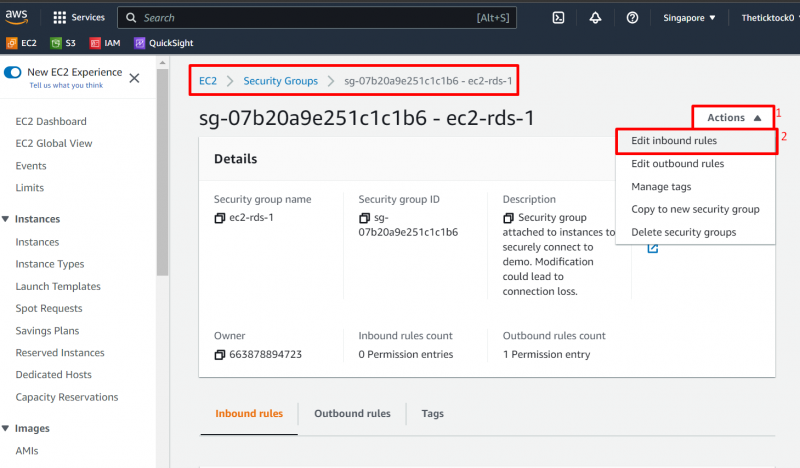
Dans la règle entrante, ajoutez le port ' vingt-et-un ' (un port vulnérable utilisé pour le transfert de fichiers) pour le type ' TCP personnalisé ' et le type de source comme ' Partout-IPv4 ”. Clique sur le ' Enregistrer les règles ' bouton:
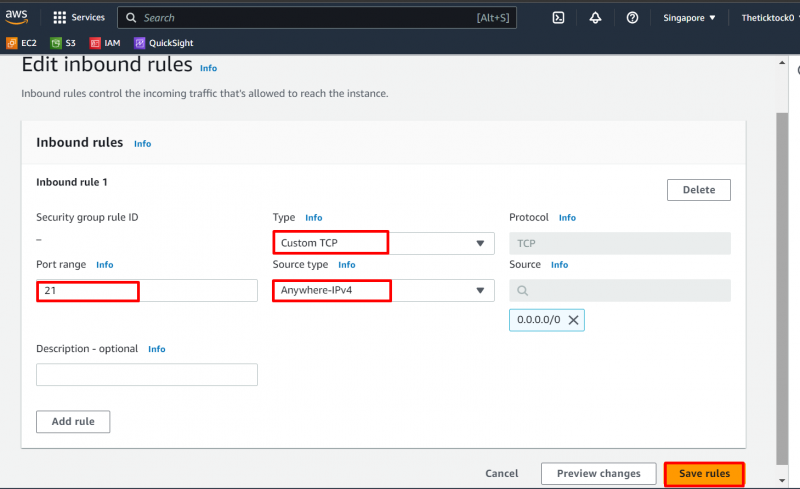
Étape 5 : Activez l'inspecteur Amazon
Une fois l'instance lancée et la règle entrante ajoutée. Il est temps d'activer Amazon Inspector pour votre compte. Pour cela, recherchez ' Inspecteur Amazon ' et ouvrez-le :
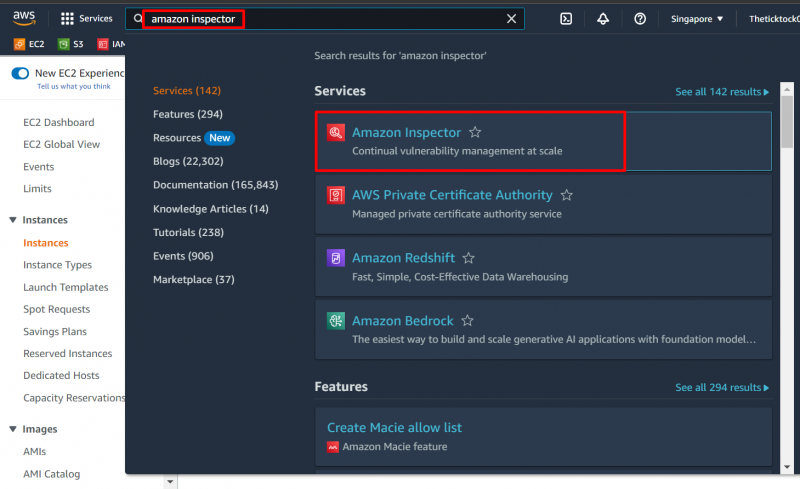
Indiquez le numéro de compte AWS dans le champ ' ID de compte d'administrateur délégué ' et cliquez sur le bouton délégué si vous souhaitez faire de ce compte l'administrateur de l'inspecteur Amazon de votre organisation, puis cliquez sur le ' Activer l'inspecteur ' bouton:

Étape 6 : Afficher les résultats de l'inspecteur Amazon
Dans le tableau de bord Amazon Inspector, l'utilisateur peut voir le résumé des ressources en cours d'exécution. Ici, nous pouvons voir le numéro d'instance comme ' 1 ” :

Faites défiler vers le bas pour voir les détails des instances Amazon EC2 et cliquez sur son identifiant d'instance pour voir les résultats de son analyse de vulnérabilité :
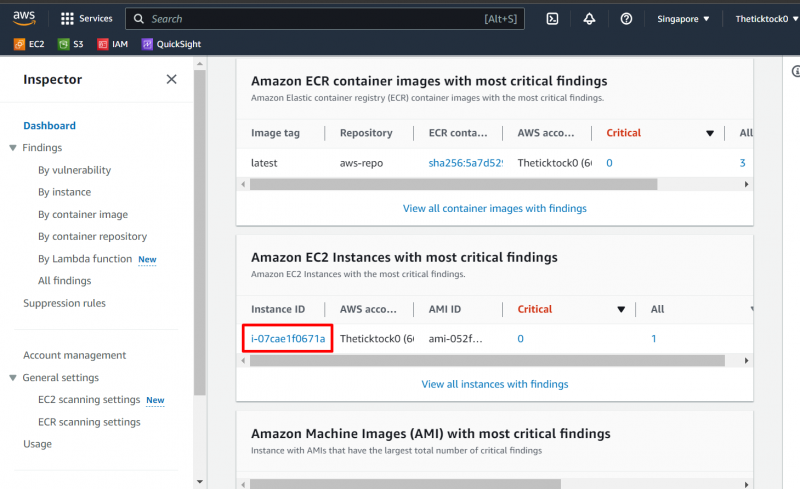
Dans les détails des résultats, vous pouvez voir le ' Port 21 ' les détails de la vulnérabilité et sa gravité comme ' Haut ” :
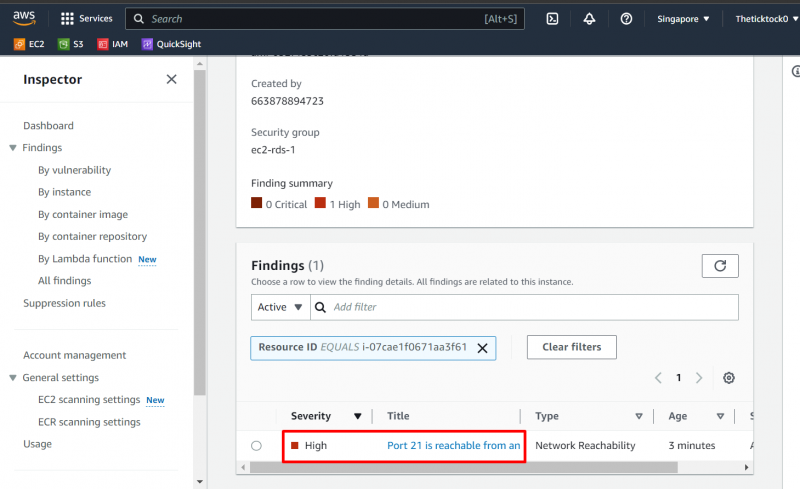
Cependant, l'utilisateur peut voir tous les détails des résultats en cliquant sur l'option ' Résultats ' dans l'onglet latéral :
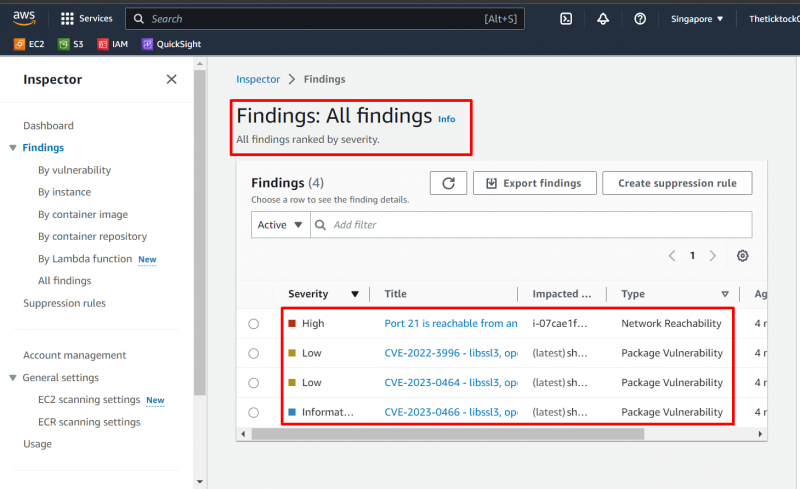
Cet article traite de l'utilisation d'Amazon Inspector.
Conclusion
Dans AWS, Amazon Inspector est un service de gestion des vulnérabilités qui analyse automatiquement les instances EC2, les fonctions Lambda et les images de conteneur ECR à la recherche de vulnérabilités logicielles et de problèmes de réseau. Il génère des résultats pour ces ressources afin de fournir des détails sur le problème et sa gravité qui peuvent être téléchargés aux formats JSON et CSV. Pour activer Amazon Inspector, accédez à sa console à l'aide du compte AWS et activez-le.